כיצד להשבית התראת "אמון במחשב זה" באייפון ובאייפד
Miscellanea / / August 05, 2021
כאשר עדכנת את ה- iPhone או ה- iPad שלך ומחבר אותו לשולחן העבודה שלך, אתה מקבל הודעה "אמון על המחשב הזה", ואז אתה בדרך כלל לוחץ על Trust, והמכשיר מתחבר ומתחיל לטעון. אך הבאנו מאמר זה מכיוון שרבים מהמשתמשים מתלוננים כי בכל פעם שהם מתחברים אפילו לשולחן עבודה מהימן, ההודעה הזו צצה. ואם זה המצב אצלך או עם חברך. אתה במקום הנכון. אז בואו נתחיל.
תוכן עניינים
- 1 מדוע אתה רואה את "סומך על המחשב הזה" בכל פעם?
-
2 כיצד להשבית את ההודעה "אמון במחשב זה" באייפון ובאייפד
- 2.1 1. עדכן את iTunes
- 2.2 2. אפס את הגדרות האמון
- 2.3 3. השבתת מכשיר Apple
- 2.4 4. בדוק נקודה חמה לנייד
- 3 אודות "סמוך על המחשב הזה"
מדוע אתה רואה את "סומך על המחשב הזה" בכל פעם?
אחד ה בעיות נפוצות של iPhone המשתמשים הם שהם רואים התראה "סמוך על המחשב הזה" בכל פעם שהם מתחברים. גם אם הם סימנו את המחשב כאמין, גם אז הוא ממשיך לצוץ. אתה יכול לקחת את זה כטוב וגם רע. טוב במובן זה שגם אם מישהו אחר משתמש במחשב שלך, הוא לא יכול לעשות כלום. והרע במובן הזה שבכל פעם שאתה מקבל את זה הודעה מרגיזה. אז היום, נלמד כיצד להקרין נושא זה במכשירי iPhone ו- iPad.
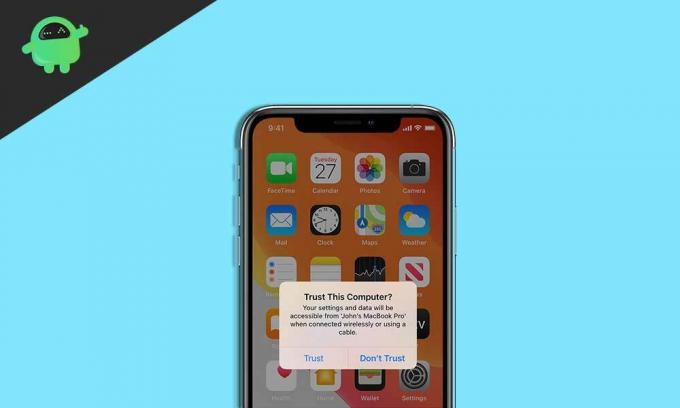
אם ההודעה "סמוך על מחשב זה" ממשיכה בלולאה בזמן חיבור אותו מכשיר, המשך לקרוא.
כיצד להשבית את ההודעה "אמון במחשב זה" באייפון ובאייפד
כעת נדון כיצד להשבית הודעת "אמון על מחשב זה" בכל פעם שתקבל בעת חיבורך. ובכן, לפני שנלך לזה, אנו רוצים לומר כי תחילה תלך לבדוק שאתה משתמש בכבל האותנטי שסופק עם האייפון או האייפד מכיוון שבלעדי זה הטריקים האלה לא יעבדו.
1. עדכן את iTunes
למרות שזה לא פיתרון מדויק לבעיה זו, ברוב המקרים ראינו עדכון זה iTunes פותר שגיאה זו. אם אתה משתמש במחשב Windows, עבור לחפש עדכונים אם זמין ועדכן בהתאם לדרישת המערכת. סביר להניח שתעלה עם הבעיה הזו. אם אתה מפעיל מכשיר Windows, עליך לשים לב שכאשר מחובר ל- iPhone, העוזר הקופץ נכנס לתמונה. ואם לא, כנראה שיש בעיה במכשיר Windows שלך. נסה להתקין מחדש את עוזר iTunes ונסה שוב.
2. אפס את הגדרות האמון
איפוס הגדרת האמון במכשיר ה- iPhone או ה- iPad שלך פותר בעיה זו לצמיתות. כדי לאפס, בצע את השלבים הבאים.
שלב 1: פתח את ההגדרות ב- iPhone שלך.
שלב 2: לחץ על כללי וגלול מטה אל אפס ולחץ.
שלב 3: לאחר מכן בחר באיפוס מיקום ופרטיות, הוא יבקש קוד גישה. הזן אותו.
שלב 4: הקש על אפס הגדרות.
איפוס ההגדרות שהוזכרו לעיל יאפס את כל המכשירים שאליהם התחברת בעבר. אז לאחר חיבור המכשיר שלך, תראה את ההודעה על אמון במחשב זה פעם נוספת אך לא לאחר מכן. אתה בהחלט יכול לנסות את זה כי גילינו שזה הפיתרון הטוב ביותר.
3. השבתת מכשיר Apple
הגדרה זו תשבית לצמיתות את ההתראה "סמוך על מחשב זה". אבל יש לזה טוויסט. זה יפסיק את הליך הסנכרון של ה- iPhone או ה- iPad עם המחשב האישי שלך. אם נוח לך לעשות זאת, עקוב בזהירות אחר הצעדים הבאים.
שלב 1: חבר את ה- iPhone למחשב שלך.
שלב 2: פתח את "לוח הבקרה" ועבר ל"חומרה וצלילים ".
שלב 3: לחץ באמצעות לחצן העכבר הימני על ה- iPhone שלך ובחר מאפיינים.
שלב 4: עבור אל כרטיסיית החומרה וסמן את התיבה "השבת".
הבעיה בכך היא שהיא תשבית את הסנכרון או העברת הנתונים, אם כי היא תחייב את המכשיר שלך. אם זה הדבר, אתה רוצה שתוכל לעשות את זה.
4. בדוק נקודה חמה לנייד
אם הנקודה החמה ב- iPhone או ב- iPad מופעלת, היא עלולה לגרום לבעיה זו בכל פעם. זאת בשל העובדה שבכל פעם שאתה מחבר את ה- iPhone למחשב שלך והנקודה החמה פועלת, והוא חושב שהמחשב מבקש נקודה חמה דרך חיבור הכבל. אז אם זו הסיבה, תוכלו להשבית את הנקודה החמה ולנסות לחבר את המכשיר. למעשה ראינו בעיה זו כמה פעמים. הבעיה תסודר.
אודות "סמוך על המחשב הזה"
"אמון במחשב זה" הוא תכונה בלעדית של אפל. זה באמת מועיל בעולם המודרני הזה. בכל פעם שמשתמשים מנסים לחבר את מכשירי האייפון או האייפד שלהם, הם גורמים לבעיות חיבור, וכנראה שזו הסיבה שמאחוריה. אם אתה נתקל באותה בעיה, אנו מקווים שהמאמר שלנו עזר לך ברצינות. הסיבה לכך היא שהיו הסיבות היחידות שעשויות לגרום לבעיות חיבור עם מכשירי האייפון שלך. ואין בעיות אחרות שם בגלל הסביבה המאובטחת שלהם.
סיכום
אנובהב רוי הוא סטודנט להנדסת מדעי המחשב שיש לו עניין עצום בעולם המחשבים, האנדרואיד ודברים אחרים שקורים ברחבי עולם המידע והטכנולוגיה. הוא מאומן בלימוד מכונה, מדעי נתונים ומתכנת בשפת פיתון עם Django Framework.



